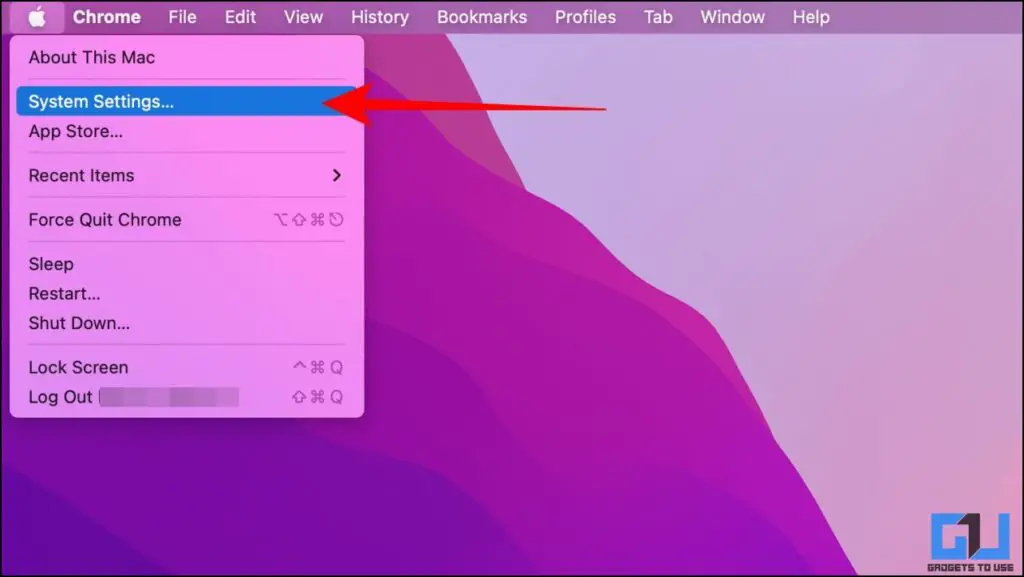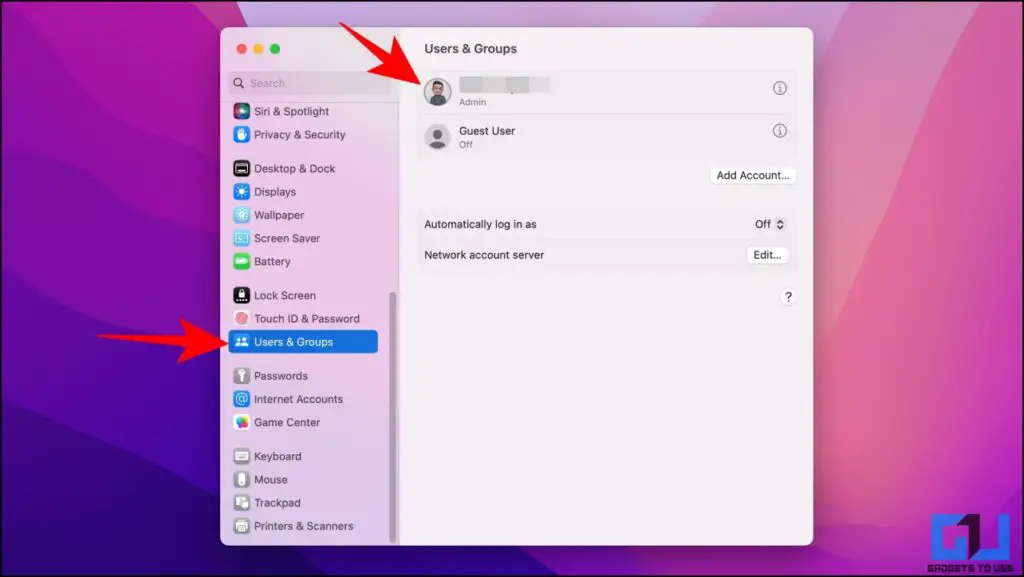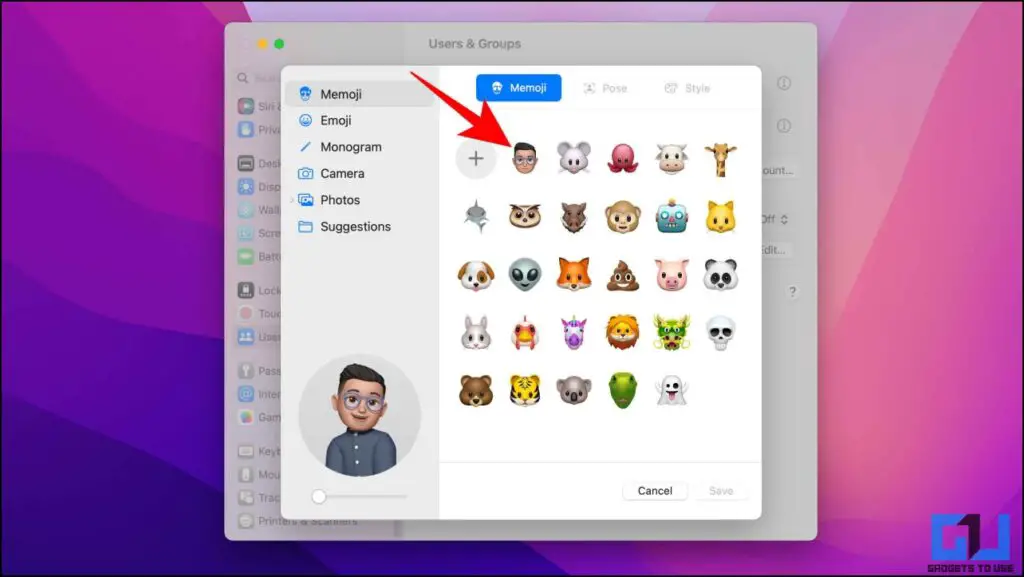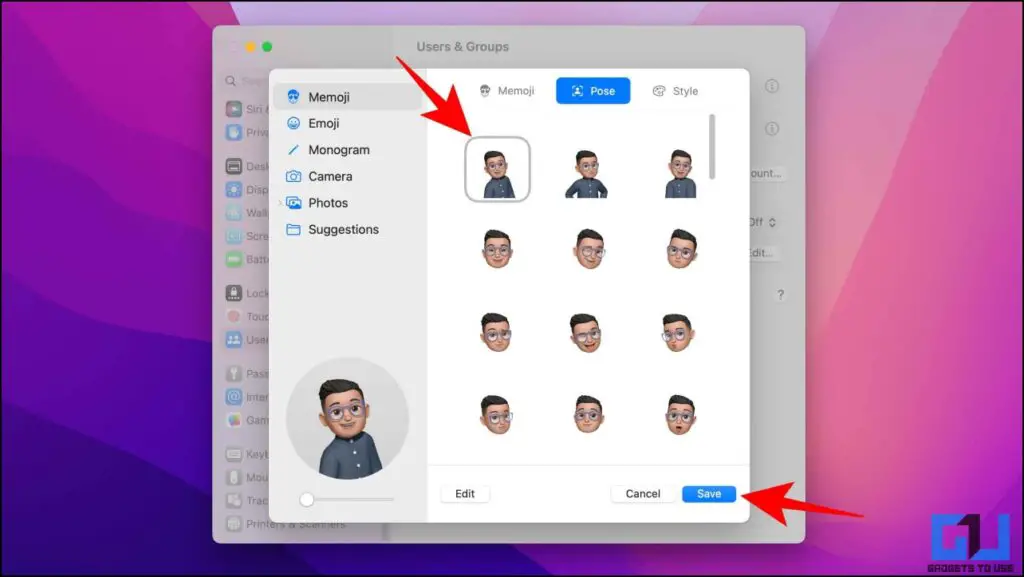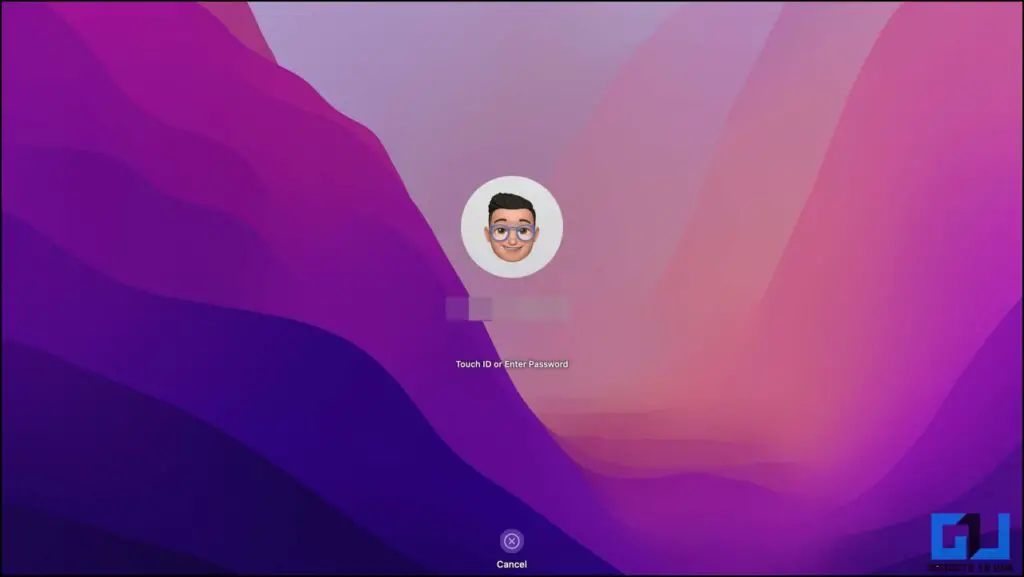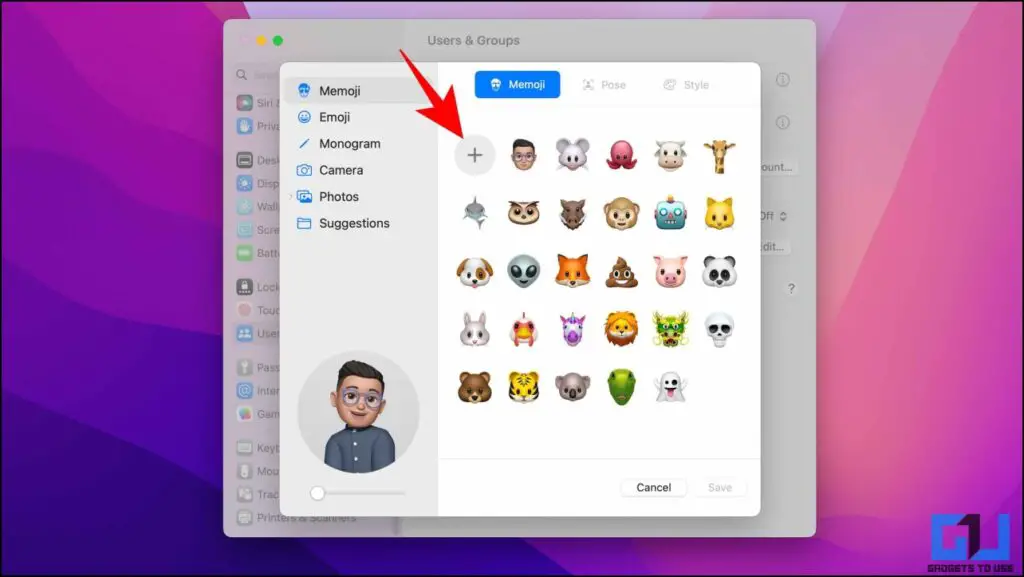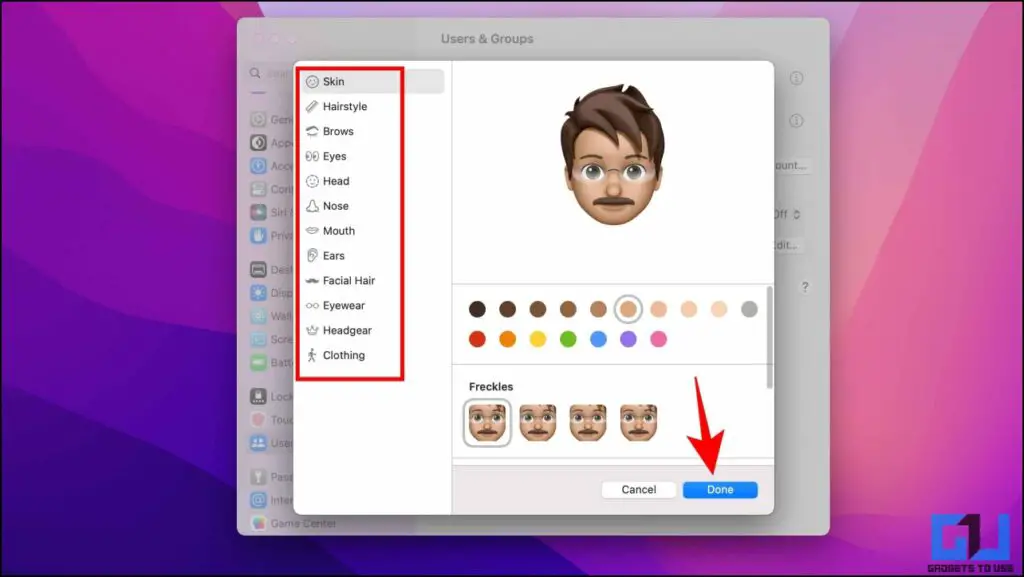2 módszer az animált memoji létrehozására és használatára a Mac zárolási képernyőjén
Amióta az Apple 2018-ban bemutatta a Memojist, az emberek nem csak chatekben használják, hanem profilképként is. A macOS Monterey-t vagy újabbat futtató Mac-eszközökön létrehozhat és használhat animált Memoji-t a Mac zárolási képernyőjének profilképeként. Ebben az olvasmányban vizsgáljuk meg ennek módjait. Eközben cikkünkben is megtudhatja, hogy az újraindítás után megváltozik a Mac háttérkép.
A Memoji használata bejelentkezési képként a Mac zárolási képernyőjén
A Memoji és az Animoji jól néz ki, és megjelenésüknek köszönhetően hűvös érzést és szórakoztató elemet ad. Annak érdekében, hogy ezt az érzést a Mac zárolási képernyőjére hozzuk, két módszert osztunk meg: animált jegyzeteket állíthat be bejelentkezési profilképként a Mac zárolási képernyőjén.
Használjon meglévő animált Memoji-t
Mivel a Memoji szinkronizálva van az összes Apple-eszközén, amely ugyanabba az Apple-fiókba van bejelentkezve, valószínű, hogy már létrehozott egy már meglévő Memoji-t a fiókjához. Ha igen, kövesse az alábbi lépéseket, hogy a lezárási képernyő profilképeként használja Mac-eszközén.
1. Az asztalon kattintson a Apple logó majd menj ide Rendszerparaméterek.
2. Navigáljon a Felhasználó és csoportok lap majd nyomja meg a gombot a Profil képed.
3. A Memoji szakasz alatt válassza ki a kedvenc Memoji-ját a rendelkezésre álló lehetőségek közül.
4. Ezután válassza ki a sajátját póz és háttér.
5. Végül kattintson a gombra Mentés gomb.
Mostantól láthatja a Memoji reakció animált változatát a lezárási képernyőn, amikor rámutat a kurzorra vagy helytelen jelszót ad meg.
Hozzon létre egy új Memoji-t
Ha nincs már személyre szabott Memoji a fiókjában. Ezután gyorsan megteheti ugyanezt, mielőtt beállítaná az animált zárképernyő képét a Mac rendszeren. Íme, hogyan lehet ezt megtenni.
1. Az asztalon kattintson a Apple logó majd menj ide Rendszerparaméterek.
2. Navigáljon a Felhasználó és csoportok lap majd nyomja meg a gombot a Profil képed.
3. Itt nyomja meg a gombot (+) ikonra új Memoji létrehozásához.
4. Következő, Fogamzás személyre szabott Memoji-ját, amely számos különböző stílus és funkció közül választhat, hogy egyedivé tegye vagy képviselje Önt.
5. Miután megtervezte a Memoji-t, nyomja meg a gombot Kész gomb.
Most már használhatja ezt a Memoji-t az összes Apple-eszközén, amelyek ugyanahhoz az Apple-fiókhoz vannak kapcsolva
FAQ
K: Mik azok a memojik?
V: A memojik az Apple által tervezett egyedi hangulatjelek, amelyek segítségével olyan hangulatjeleket hozhatsz létre, amelyek valóban hasonlítanak rád. Rengeteg testreszabási lehetőség közül választhat, beleértve a fejformát, a szemüveget, a frizurát és még sok mást. hogy segítsen létrehozni egy olyan hangulatjelet, amely valóban hasonlít rád.
K: Ingyenes a Memojis használata?
V: Igen, mindaddig, amíg iOS, macOS vagy iPadOS rendszerrel kompatibilis Apple-eszközzel rendelkezik, könnyedén készíthet személyre szabott memojikat.
K: Hogyan jeleníthetek meg animált Memoji-t vagy Animojit a Mac zárolási képernyőjén?
V: Ha Mac gépe zárolási képernyőjén szeretne Memoji-t használni, engedélyeznie kell azt a profilképről, a Mac gép Felhasználók és csoportok beállításai alatt. További információért kövesse a fent említett részletes lépéseket.
K: Miért nem mozog a Memojim Mac gépen?
V: Ebben az esetben győződjön meg arról, hogy kiválasztott egy pózt és a hátteret, amikor beállít egy Memoji-t Mac zárolási képernyőjeként.
K: Miért nem látok lehetőséget a Memoji használatára a bejelentkezési képemként a Mac gépemen?
V: A memoji zárolási képernyőképe csak a macOS Monterey és újabb operációs rendszereken támogatott. A MacOS régebbi verzióiban készíthet fényképet, vagy használhat egy meglévő fényképet bejelentkezési képként a Mac gépen.
Következtetés: Szabja személyre Mac zárolási képernyőjét a Memoji segítségével
Ebben az olvasmányban az animált Memoji létrehozásának és a bejelentkezési képként való használatának két módját tárgyaljuk a Mac zárolási képernyőjén. Reméljük, hogy ez a cikk segített a Mac bejelentkezési képernyőjének testreszabásában. Ha hasznosnak találta ezt az útmutatót, ossza meg barátaival, és tekintse meg az alább linkelt egyéb tippeket és trükköket. Maradjon velünk a további ilyen olvasmányokért.
További tippeket találhat neuf.tv